在Word文档中添加文件头(也称为页眉或页首)是一个常见的需求,无论是为了标识文档、提供附加信息还是出于格式上的考虑,以下是如何在Microsoft Word中添加文件头的详细步骤和一些高级技巧。
添加基本的文件头
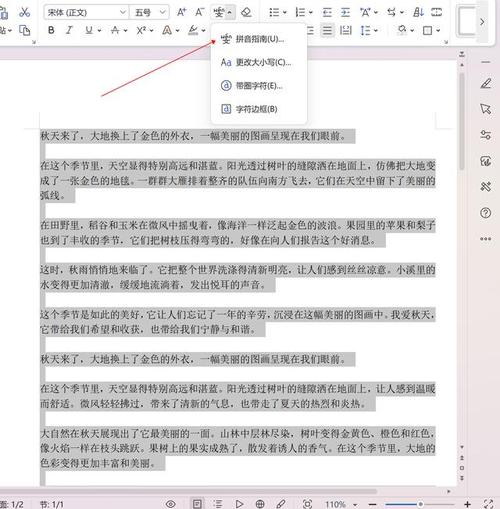
1、打开你的Word文档:确保你已经打开了需要添加文件头的Word文档。
2、进入页眉编辑模式:双击文档顶端的灰色区域,或者从菜单栏选择“插入”->“页眉”,这将使你进入页眉编辑模式。
3、选择合适的页眉样式:Word提供了多种预定义的页眉样式供你选择,你可以在“设计”选项卡中找到这些样式,选择一个你喜欢的样式,然后单击它。
4、编辑页眉内容:一旦选择了样式,你就可以点击页眉区域并输入你想要显示的内容,你可以添加文本、图片、日期、时间等。
5、退出页眉编辑模式:完成编辑后,你可以双击页眉区域外的任何地方,或者单击“关闭页眉和页脚”按钮来退出页眉编辑模式。
高级文件头设置
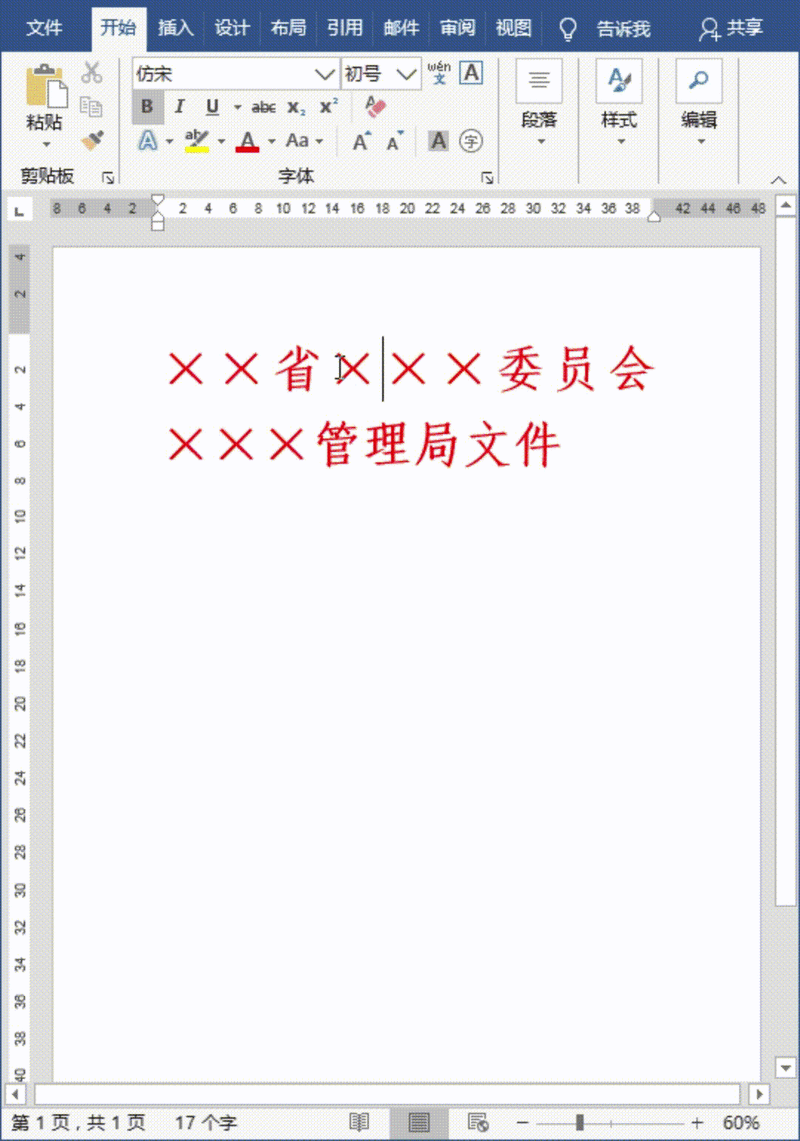
除了基本的页眉添加,Word还提供了一些高级功能来定制你的文件头。
添加页码
1、在页眉编辑模式下,点击“设计”选项卡中的“页码”按钮。
2、从下拉菜单中选择合适的页码格式和位置。
添加自动更新的日期和时间
1、同样在页眉编辑模式下,点击“日期和时间”按钮。
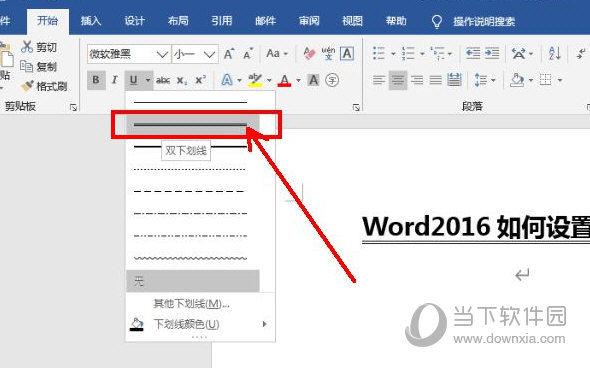
2、选择你喜欢的日期和时间格式,然后点击“确定”,这样,每次打开文档时,日期和时间都会自动更新。
使用不同的页眉和页脚
如果你的文档需要在不同的章节使用不同的页眉和页脚,比如奇偶页不同或者每章标题不同,你可以使用“不同奇偶页”或“分节符”来实现。
不同奇偶页:在“设计”选项卡中勾选“奇偶页不同”。
分节符:将光标放在需要开始新节的地方,然后选择“布局”->“分隔符”->“下一页”,这将创建一个新节,你可以为这个新节设置不同的页眉和页脚。
表格示例:比较不同页眉设置的效果
| 设置类型 | 描述 | 适用场景 |
| 基本页眉 | 简单的文本或图像 | 通用文档 |
| 带页码的页眉 | 包含自动更新的页码 | 长文档 |
| 不同奇偶页眉 | 奇数页和偶数页有不同的页眉 | 书籍或报告 |
| 分节符后的页眉 | 每个章节或部分有不同的页眉 | 学术论文或复杂报告 |
常见问题解答(FAQs)
Q1: 如何删除Word文档中的页眉?
A1: 双击页眉区域进入编辑模式,然后选中页眉中的所有内容(可以按Ctrl+A快捷键),按下Delete键或Backspace键删除,完成后,双击页眉区域外的任何地方退出编辑模式。
Q2: 为什么我无法编辑Word文档中的页眉?
A2: 这可能是因为你的文档受保护或有只读限制,请检查文档的属性,确保它不是只读状态,如果是受密码保护的文档,你需要输入正确的密码才能进行编辑,确保你没有处于兼容模式(通常在文档底部状态栏会有提示),因为某些功能在兼容模式下不可用。
以上就是关于“word怎么加文件头”的问题,朋友们可以点击主页了解更多内容,希望可以够帮助大家!
内容摘自:https://news.huochengrm.cn/cyzd/13294.html
